reklama
Mít automatická synchronizace cloudu 4 volné soubory pro synchronizaci souborů a zálohování dostupné ve WindowsSlyšeli jste to milionkrát: zálohování souborů je důležité. Pomocí služeb cloudového úložiště, jako je Dropbox nebo OneDrive, můžete vytvořit zálohu zdarma, aniž byste museli kupovat nový hardware. Přečtěte si více řešení pomocí stolního počítače nebo tabletu Windows je skvělý nápad. Ale musí to být OneDrive? Samozřejmě že ne! Pokud dáváte přednost jinému cloudovému řešení a chcete získat zpět prostor z OneDrive, takto jej deaktivujte.
Proč odebrat OneDrive z počítače?
Cloud společnosti Microsoft ukládá vaše fotografie, videa a dokumenty, obvykle bez problémů. Nabízí různé aktualizace limitů úložiště (někdy zdarma) a lze k nim přistupovat z jakéhokoli zařízení. Tak proč cítíte nutkání se toho zbavit?
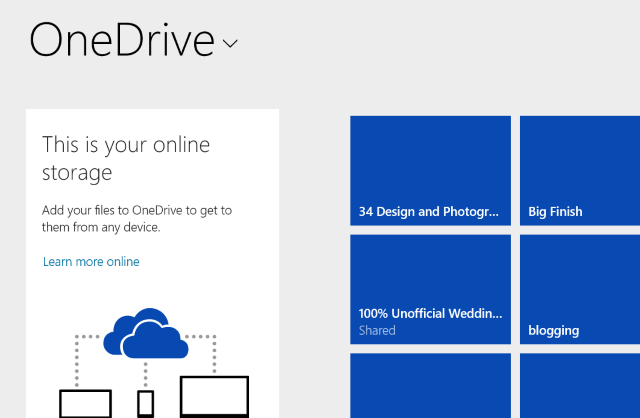
Možná jste fanouškem jiného systému, jako je Dropbox nebo Box nebo Disk Google, a investovali jste spoustu času na tyto služby během let, abych se neochotně rozhodl přejít na nabídku Microsoftu (i když
Výhody OneDrive jsou značné Existuje dobrý důvod používat Microsoft SkyDrive kromě Dropboxu a Disku Google? Přečtěte si více ). Na druhou stranu jste možná strávili dost času s OneDrive (dříve známým jako SkyDrive), abyste věděli, že i se změnami, které jste provedli, to pro vás prostě nefunguje. Možná jste si to ani neuvědomili používali jste One Drive Jak udržet vaše soubory synchronizované s aplikací SkyDrive v systému Windows 8.1Vzdálené ukládání dat a jejich synchronizace mezi zařízeními nebylo nikdy tak snadné, zejména pokud používáte Windows 8.1. SkyDrive obdržela významnou aktualizaci, která zlepšila jeho integraci s Windows a přidala zajímavou novou funkce. Přečtěte si více , zapomněli na všechna oznámení, která se zobrazila při prvním přihlášení do systému Windows 8.A pak jsou tu chyby; od směšně dlouhých synchronizačních časů po zhroucení programu. Zde jsou některé opravy Problémy se synchronizací OneDrive se systémem Windows Synchronizace problémů s aplikací OneDrive v systému Windows 10? Zde je 10 jednoduchých opravMáte problémy se synchronizací mezi OneDrive a Windows 10? Tyto jednoduché opravy zabere jen několik sekund a vyřeší je. Přečtěte si více .
V každém případě je možné OneDrive ve svém počítači deaktivovat za předpokladu, že nemáte nainstalovanou sadu Office 2013 nebo Office 365. Doporučujeme vám však zakázat jej, dokud jste alespoň strávili nějaký čas vyzkoušením a seznámení s tím, jak OneDrive funguje.
Zakázání OneDrive v systému Windows 8.1: The Simple Way
Toto je první možnost pro odebrání OneDrive v systému Windows 8.1. I když je možné zakázat na cloudové jednotce ji již nelze odinstalovat, protože je integrována s provozem Systém.
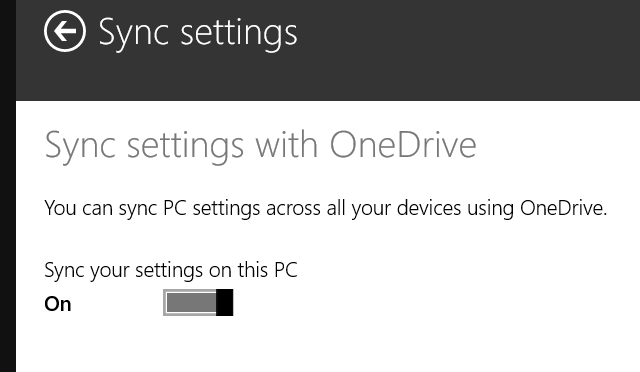
Začneme deaktivací funkce synchronizace. Otevřete panel Charms (WINDOWS + I), klikněte na Změňte nastavení počítače, pak najděte OneDrive a vyberte Nastavení synchronizace. Zakázat Synchronizujte svá nastavení na tomto počítači, a v Ukládání souborů nastavení na tomto počítači zrušte výběr Ve výchozím nastavení ukládat dokumenty do OneDrive aby se zabránilo automatickému ukládání do OneDrive.
Nezapomeňte také nevkládat žádné soubory do složky OneDrive, protože tato složka bude stále synchronizována s OneDrive.
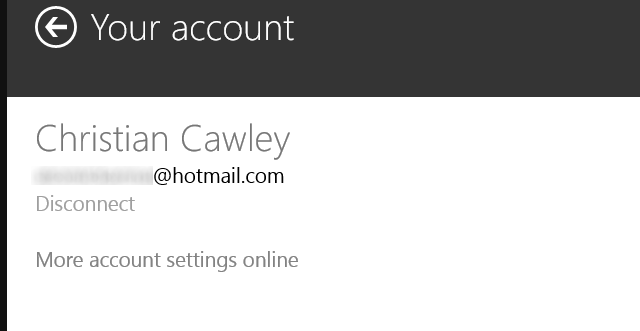
OneDrive v současné době stále pracuje. Chcete-li dokončit proces deaktivace, musíte zrušit propojení svého účtu Microsoft se systémem Windows. V Kouzla panel znovu, vyberte Změňte nastavení počítače, pak Účty> Váš účet. Vyhledejte název svého účtu a vyberte možnost Odpojit rozdělte si účty Microsoft a Windows. Náš průvodce místními účty v systému Windows 8.1 Soukromí - Jak přepnout na místní účet v systému Windows 8.1Máte na výběr! Microsoft to neusnadnil, ale v systému Windows 8.1 je možné nastavit nebo přepnout na běžný - místní a offline - účet Windows. A je to snadné! Přečtěte si více vysvětluje, co to znamená.
Samozřejmě, to je 15 GB úložiště, které jste právě prohráli Jak nejlépe využít 15 GB úložiště OneDrive zdarmaOneDrive vám poskytuje zdravou dávku cloudového úložiště zdarma. Pojďme se podívat, co s tím můžete udělat. Přečtěte si více , nemluvě o možnosti přihlášení do libovolného počítače se systémem Windows 8 a Windows vidět svou vlastní úvodní obrazovku Jak používat počítač se systémem Windows 8 kdekoli - aniž byste si ho vzali s sebou!Představte si, že vaše soubory, nastavení a aplikace vás sledovaly všude. Ve Windows 8 je to možné a my vám ukážeme, jak to funguje. Přečtěte si více a desktop.
Použití Zásady skupiny k deaktivaci OneDrive
Uživatelé systému Windows 8.1 Pro mají také možnost deaktivovat OneDrive pomocí Editoru zásad skupiny. Nyní by vám výše uvedené kroky měly stačit, ale pokud spravujete více počítačů jako součást domácí nebo firemní sítě a je třeba opustit OneDrive na všechny (možná, aby nedošlo k zneužití aplikace při neoprávněném sdílení dokumentů), pak je nejlepší spravovat to z jediného zařízení v jednom procesu volba.
Dříve jsme se na to dívali Odstranění OneDrive Jak zakázat OneDrive jen pár kliknutíMicrosoft OneDrive je upečený do systému Windows 10 a může to být přetažení systémových prostředků. Naštěstí je snadné jej deaktivovat nebo odstranit. Zde je několik způsobů, jak odebrat OneDrive z počítače. Přečtěte si více pomocí několika kliknutí na Windows 8.1 Professional, proto si v tomto výukovém programu ověřte, jak rychlý a snadný je.
Zakažte OneDrive na Windows 8 a starších zařízeních
Pokud byste chtěli deaktivovat OneDrive, ale máte i starší verzi systému Windows, je to také možné a pravděpodobně mnohem jednodušší.
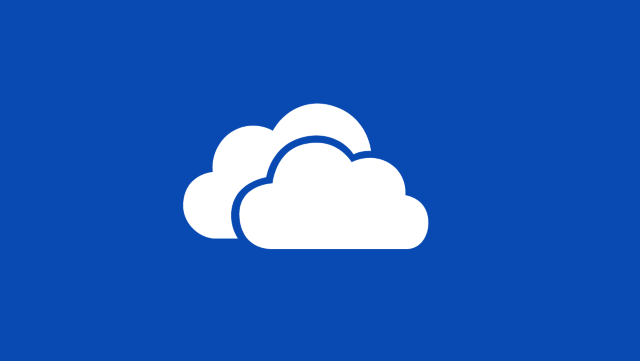
Ve Windows 8 a dříve najděte ikonu OneDrive v oznamovací oblasti, klikněte pravým tlačítkem a vyberte Nastavení. Klikněte na ikonu Odpojte OneDrive možnost na Nastavení klikněte na OK a po zobrazení výzvy k opětovnému připojení zavřete okno OneDrive.
Chcete-li odebrat, přejděte na Ovládací panely> Programy a odinstalujte OneDrive.
Možná bude nutné restartovat počítač, aby bylo odstranění OneDrive dokončeno.
Zbavili jste se OneDrive: Co dál?
Díky přítomnosti OneDrive ve vašem počítači, která se nyní vypořádala díky deaktivaci nebo odebrání, vám může být odpuštěno, že si myslíte, že se jedná o „hotovou práci“ - ne úplně. Pokud máte mobilní zařízení s nainstalovaným nebo integrovaným modulem OneDrive, musíte ještě přemýšlet.
Pokud jste uživatelem systému Android nebo iOS, je tento úkol jednoduchý. Pokud již službu OneDrive nechcete používat, obvyklým způsobem jej odinstalujte ze smartphonu nebo tabletu. U systému Android přepněte do šuplíku aplikace, klepněte na ikonu OneDrive a přetáhněte ji na Odinstalovat oblast na displeji. Uživatelé IPhone a iPad by zatím měli dlouho klepnout na ikonu aplikace, dokud X se zobrazí v rohu a klepnutím na tuto aplikaci aplikaci odstraníte.

Pro majitele Windows Phone je však situace mnohem méně flexibilní. I když můžete otevřít Nastavení> Zálohování Chcete-li deaktivovat nastavení dat a profilu aplikace a Nastavení> Fotografie a fotoaparát Chcete-li zakázat nahrávání fotografií a videa, budou i nadále používána některá data synchronizovaná s aplikací OneDrive, dokud budete telefon používat. Stejně jako iOS a iCloud je velmi obtížné používat Windows Phone (a stále více Windows) bez integrace OneDrive.
A nezapomeňte, že ve skutečnosti nemusíte z počítače odebrat cloudové úložiště společnosti Microsoft. Možná jsi to neměl OneDrive správně nakonfigurován 5 inteligentních způsobů přizpůsobení a vylepšení OneDrive v systému Windows 8.1OneDrive může být požehnáním nebo prokletím. Je hluboce integrován do systému Windows 8.1. Buď to budete chtít využít, nebo úplně vypnout. Můžeme pomoci s oběma. Přečtěte si více ?
Vzdali jste se s OneDrive? Možná jste přešli na zavedenější cloudové řešení nebo jste úplně opustili cloudové úložiště? Řekněte nám více v komentářích, kde se můžete také zeptat na to, co jsme vám ukázali.
Obrazové kredity: Ruka s kleštěmi Přes Shutterstock
Christian Cawley je zástupcem editoru pro bezpečnost, Linux, kutilství, programování a techniku. Produkuje také opravdu užitečný podcast a má rozsáhlé zkušenosti s podporou počítačů a softwaru. Christian je přispěvatelem do časopisu Linux Format a je malířem Raspberry Pi, milencem Lego a retro herním fanouškem.